¿Buscas una forma de cambiar el color de la barra de tareas a transparente en Windows 10 para que se adapte a tu estilo personal y acceder a muchas otras opciones? ¡Lee el artículo a continuación!
 |
| Aquí tienes 3 maneras súper fáciles de hacer transparente la barra de tareas de Windows 10. |
Existen diversas maneras de cambiar el color de la barra de tareas a transparente en Windows 10, desde métodos sencillos hasta otros más complejos con múltiples pasos, lo que le ofrece más opciones. Las instrucciones que se presentan a continuación satisfacen las necesidades de la mayoría de los usuarios; consúltelas y aplíquelas de inmediato.
Instrucciones para hacer transparente la barra de tareas de Windows 10 sin instalar una aplicación.
Los usuarios pueden hacer transparente la barra de tareas en Windows 10 sin instalar ningún software adicional, utilizando únicamente la configuración integrada del sistema operativo.
Paso 1: Haz clic en el icono de Windows en el menú Inicio o, para ahorrar tiempo, pulsa la tecla Windows de tu teclado. A continuación, busca el icono de Configuración y haz clic en él para abrir la siguiente ventana.
 |
| Aquí tienes 3 maneras súper fáciles de hacer transparente la barra de tareas de Windows 10. |
Paso 2: En la ventana de Configuración, entre las numerosas opciones, seleccione "Personalización" para personalizar los elementos de la pantalla, incluida la barra de tareas.
 |
| Aquí tienes 3 maneras súper fáciles de hacer transparente la barra de tareas de Windows 10. |
Paso 3: A continuación, haz clic en "Colores". En las opciones de la derecha, busca "Efectos de transparencia" y actívalo. Verás el cambio inmediatamente en la barra de tareas. Si quieres, puedes ajustar el color para que la transparencia sea más evidente.
 |
| Aquí tienes 3 maneras súper fáciles de hacer transparente la barra de tareas de Windows 10. |
Instrucciones sobre cómo usar el software StartIsBack
Además, los usuarios pueden usar software para hacer transparente la barra de tareas de Windows 10, entre otras opciones. Uno de los programas más populares es StartIsBack, que ofrece las siguientes operaciones sencillas.
Paso 1: Para instalar StartIsBack en tu PC, visita el sitio web oficial de StartIsBack y descarga la última versión. Una vez descargada, abre el archivo de instalación y sigue las instrucciones para completar el proceso.
 |
| Aquí tienes 3 maneras súper fáciles de hacer transparente la barra de tareas de Windows 10. |
Paso 2: Tras la instalación, StartIsBack se iniciará automáticamente. Si no es así, puede buscarlo y abrirlo desde el menú Inicio. En la interfaz principal de StartIsBack, haga clic en la pestaña «Apariencia» para abrir las opciones de la interfaz.
 |
| Aquí tienes 3 maneras súper fáciles de hacer transparente la barra de tareas de Windows 10. |
En la pestaña «Apariencia», verá la sección «Barra de tareas». Aquí, seleccione la opción «Transparencia de la barra de tareas». Active esta opción y ajuste el nivel de transparencia a su gusto arrastrando el control deslizante.
Paso 3 : Una vez que haya ajustado el nivel de transparencia a su gusto, haga clic en el botón «Aplicar» para guardar los cambios. Compruebe de nuevo la barra de tareas para asegurarse de que tiene la transparencia deseada.
 |
| Aquí tienes 3 maneras súper fáciles de hacer transparente la barra de tareas de Windows 10. |
Además, StartIsBack también ofrece muchas otras opciones de personalización para la barra de tareas y la interfaz del menú Inicio. Puedes explorar más y ajustarlas para obtener la mejor experiencia de usuario.
Instrucciones sobre cómo usar la aplicación TranslucentTB
Además de StartIsBack, puedes usar TranslucentTB como alternativa. Puedes hacer transparente la barra de tareas en Windows 10 con esta aplicación siguiendo las instrucciones a continuación:
Paso 1: Abre Microsoft Store y busca la aplicación TranslucentTB. Una vez descargada, haz clic en "Siguiente" en la primera pestaña.
 |
| Aquí tienes 3 maneras súper fáciles de hacer transparente la barra de tareas de Windows 10. |
Paso 2: Haga clic en "Acepto el acuerdo" en la pestaña de permisos de la aplicación, luego simplemente haga clic en "Instalar" y espere un momento.
 |
| Aquí tienes 3 maneras súper fáciles de hacer transparente la barra de tareas de Windows 10. |
Paso 3: Una vez instalada la aplicación, la barra de tareas volverá a la configuración predeterminada. Si desea personalizarla, vuelva a abrir la aplicación.
 |
| Aquí tienes 3 maneras súper fáciles de hacer transparente la barra de tareas de Windows 10. |
Ya conoces los programas más populares para hacer transparente la barra de tareas en Windows 10 y son fáciles de usar. Aprovecha estas herramientas para cambiar el color de la barra de tareas a transparente con el estilo que prefieras.
Fuente: https://baoquocte.vn/mach-ban-3-cach-lam-trong-suot-thanh-taskbar-windows-10-sieu-de-278945.html


![[Foto] Graves daños tras la tormenta n.° 13 en el barrio de Song Cau, provincia de Dak Lak.](https://vphoto.vietnam.vn/thumb/1200x675/vietnam/resource/IMAGE/2025/11/08/1762574759594_img-0541-7441-jpg.webp)


![[Foto] "Cementerio de barcos" en la bahía de Xuan Dai](https://vphoto.vietnam.vn/thumb/1200x675/vietnam/resource/IMAGE/2025/11/08/1762577162805_ndo_br_tb5-jpg.webp)

































![[Vídeo] Los monumentos de Hue reabren para recibir visitantes](https://vphoto.vietnam.vn/thumb/402x226/vietnam/resource/IMAGE/2025/11/05/1762301089171_dung01-05-43-09still013-jpg.webp)



































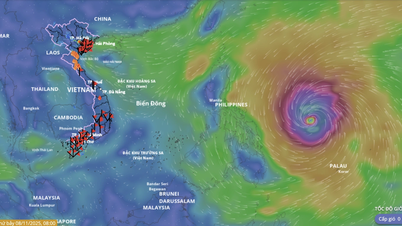

































Kommentar (0)